「退職日」を登録してください。
※この操作を行なうことができるのは、「全権管理者」または
「従業員設定」に対する「閲覧・編集」権限を持った管理者となります。
詳細
1.
設定 > 従業員 > 従業員設定 > 退職対象者の
[編集]をクリックします。
2. 「雇用情報」カテゴリにて、詳細項目を開き「退職日」を入力してください。
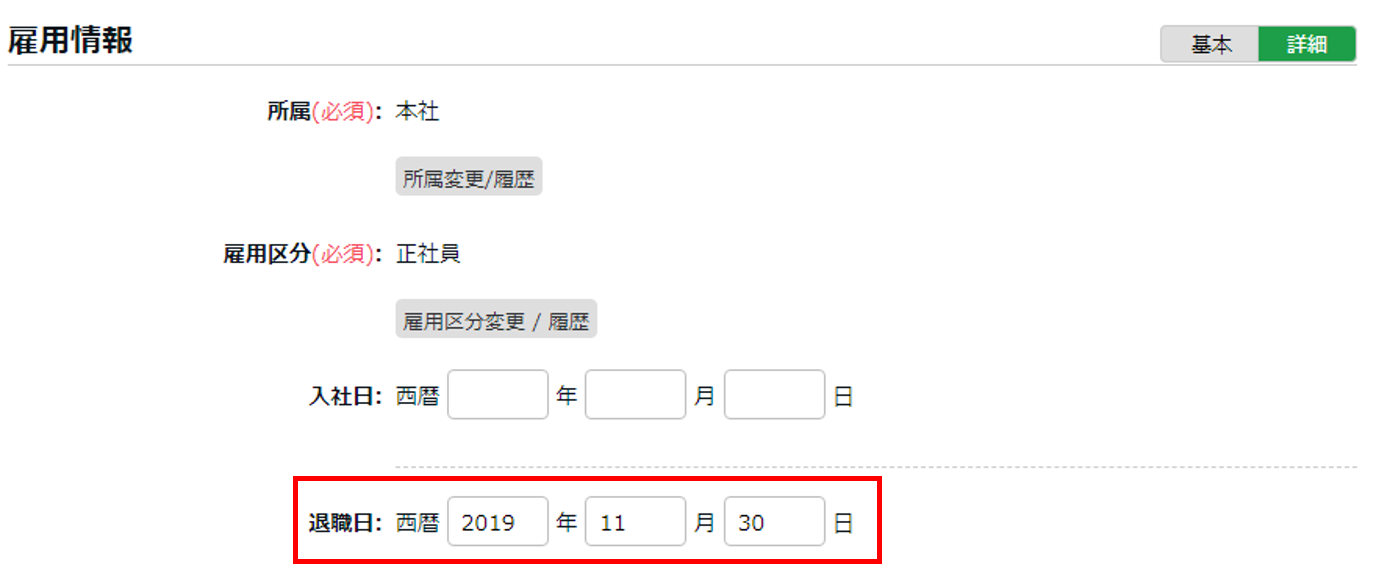
3. [登録]ボタンををクリックしてください。
退職日を迎えると「従業員設定」画面でグレーアウトします。
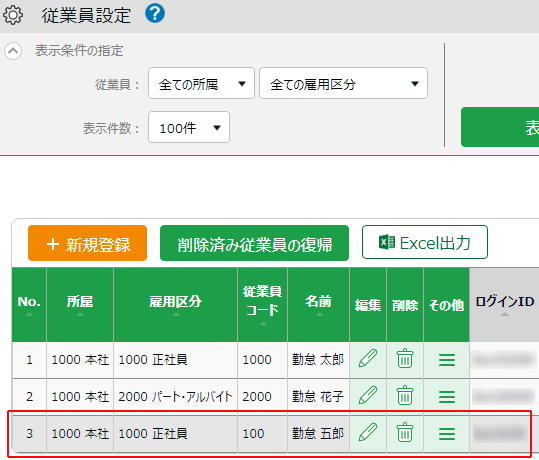
退職処理後の表示について
- 「退職日」以降の勤務データが表示されなくなります。
※退職日以前の勤務データは確認可能です。
- 打刻できなくなります。
- 従業員画面(タイムカード)にログインできなくなります。
